Як експортувати нотатки в Apple Notes як PDF на будь-якому пристрої

Дізнайтеся, як експортувати нотатки в Apple Notes як PDF на будь-якому пристрої. Це просто та зручно.

Під час перейменування, видалення, переміщення або копіювання певних папок у Windows 10 ви бачите повідомлення про помилку «Доступ заборонено 0x80070005» ?
Потім у цьому посібнику я поділюся найкращими можливими рішеннями, щоб уникнути помилки 0x80070005 у Windows 10.
Помилка 0x80070005 Access Denied пов’язана з дозволами доступу в системі Windows і виникає під час внесення змін у системні файли або під час спроби виконати певні дії, як-от оновлення Windows, інсталяція останньої програми, копіювання, видалення, перейменування або видалення будь-якої папки, програми або програми.
Помилка – це попередження системи безпеки, яке повідомляє, що у вас немає дозволу або прав вносити зміни в системні файли, папки або програми.
Найкраще рішення для виправлення помилки «Доступ заборонено» 0x80070005 — змінити локальний обліковий запис на обліковий запис адміністратора або запустити сканування SFC (як описано нижче).
Очевидно, ви можете отримати помилку, навіть якщо у вас є права адміністратора, тому що файли можуть бути пошкоджені або почати працювати несправно.
Отже, спробуйте наведені тут рішення експерта, щоб повністю вирішити цю помилку.
Як виправити помилку «0x80070005 Access is denied» у Windows 10?
Тут ми спробували вирішити можливі помилки, які спричиняють несправність або пошкодження файлів або папок, тут дотримуйтесь відповідних рішень, щоб обійти помилку.
Зміст
Рішення 1 – отримати права адміністратора
Якщо ви використовуєте локальний обліковий запис, то перше, що вам потрібно, це отримати доступ адміністратора для зміни будь-якої папки чи файлів.
Щоб отримати адміністративний доступ до файлу або папки, виконайте наведені нижче дії.
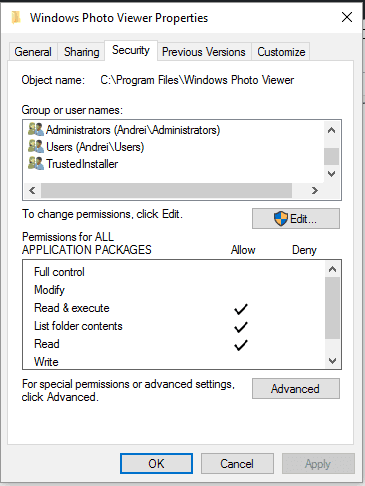
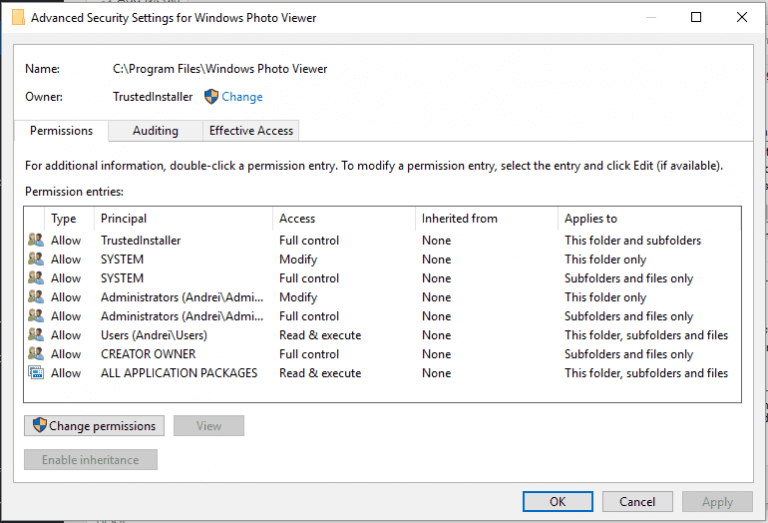
Тепер спробуйте змінити файли чи папки та перевірте, чи помилку вирішено, або знову отримаєте ту саму помилку, а потім перейдіть до другого рішення.
Рішення 2. Отримайте повні адміністративні дозволи
Якщо ви отримуєте помилку 0x80070005 під час встановлення або оновлення Windows 10, вам потрібен повний адміністративний доступ.
Щоб отримати повні права адміністратора, виконайте наведені нижче дії.
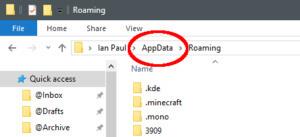
Перезапустіть систему , щоб зміни набули чинності, а тепер інсталюйте оновлення Windows і перевірте, чи знову з’являється помилка чи ні.
Рішення 3 – запустіть сканування SFC
Іноді через пошкодження системних файлів Windows файли або папка пошкоджуються та починають працювати несправно.
Запустіть вбудовану команду перевірки системних файлів Windows, оскільки це допоможе сканувати та відновлювати пошкоджені системні файли.
Виконайте кроки, щоб запустити сканування SFC,
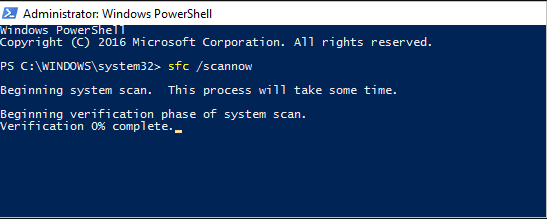
Рішення 4. Оновіть параметри групової політики
У деяких випадках, якщо параметри групової політики були нещодавно змінені, ви можете отримати код помилки 0x80007005 Access is denied.
Отже, спробуйте оновити налаштування, виконавши наведені кроки:
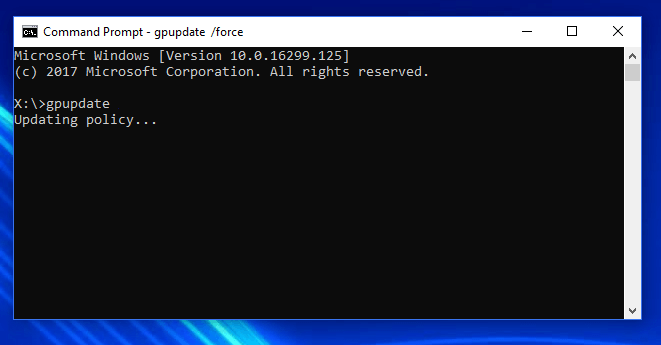
Тепер спробуйте виконати дію та перевірте, чи помилку вирішено.
Рішення 5. Виконайте антивірусне сканування
Іноді через віруси або зловмисне програмне забезпечення деякі ваші системні файли видаляються або змінюються, наприклад реєстр Windows.
Тому переконайтеся, що ваша система Windows не заражена вірусами чи шкідливим програмним забезпеченням. Проскануйте свою систему за допомогою хорошого антивірусного інструменту, щоб повністю видалити вірус.
Крім того, ви також можете запустити вбудовану програму безпеки Windows Defender , щоб позбутися зловмисного програмного забезпечення та вірусної інфекції.
І виконайте глибоке сканування вашої системи за допомогою програми безпеки, а потім перезавантажте ПК з Windows 10. Перевірте, чи це працює для вас, щоб виправити код помилки 0x80007005 у Windows 10.
Отримайте SpyHunter, щоб повністю видалити віруси та зловмисне програмне забезпечення
Рішення 6. Скидання дозволів за допомогою інструмента SubInACL
Якщо ви все ще отримуєте код помилки 0x80070005 у Windows 10, то тут пропонується скористатися інструментом SubInACL від Microsoft.
Багато користувачів підтвердили, що це працює для них, щоб виправити помилку. SubInACL — це інструмент командного рядка, який дозволяє адміністраторам отримувати інформацію про безпеку файлів, розділів реєстру та служб.
Це також можна використовувати для передачі інформації від користувача до користувача, від домену до домену, від локальної чи глобальної групи до групи.
Спочатку вам потрібно створити точку відновлення системи, а потім виконати наступні дії:
Встановіть OSBIT=32,
ЯКЩО існує “%ProgramFiles(x86)%” встановіть OSBIT=64
встановіть RUNNINGDIR=%ProgramFiles%
IF %OSBIT% == 64 встановіть RUNNINGDIR=%ProgramFiles(x86)%
subinacl /subkeyreg “HKEY_LOCAL_MACHINE\SOFTWARE\Microsoft\ Windows\Поточна версія\C
Це виправить дозвіл, який я видаю TrustedInstaller , і помилку.
Рішення 7. Запустіть засіб усунення несправностей файлів і папок Microsoft
Тут пропонується просканувати вашу систему за допомогою служби Microsoft File and Folder Troubleshooter. Це дозволяє сканувати системні файли та папку.
Цей інструмент сканує, виявляє та негайно усуває проблему. Це типова служба усунення несправностей, яку Microsoft пропонує для автоматичного вирішення проблеми.
Ви можете завантажити засіб усунення несправностей із веб-сайту Microsoft, просто відвідавши – тут
Рішення 8 – оновіть Windows вручну
Каталог Windows Update – це сховище, звідки можна завантажити накопичувальні або важливі оновлення Windows , а потім інсталювати їх вручну.
Для цього виконайте наведені нижче дії
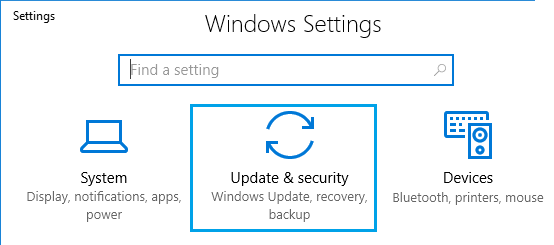
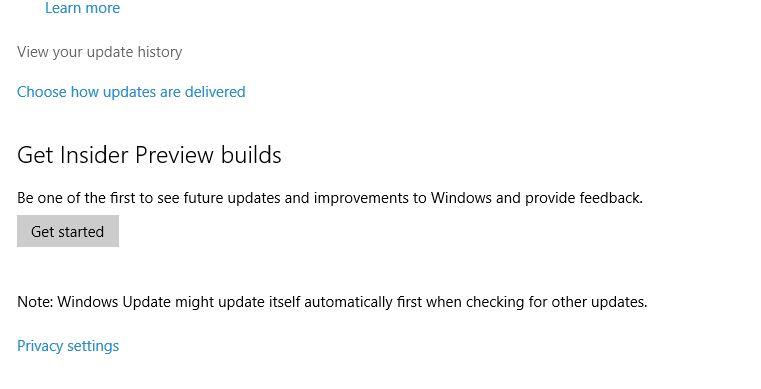
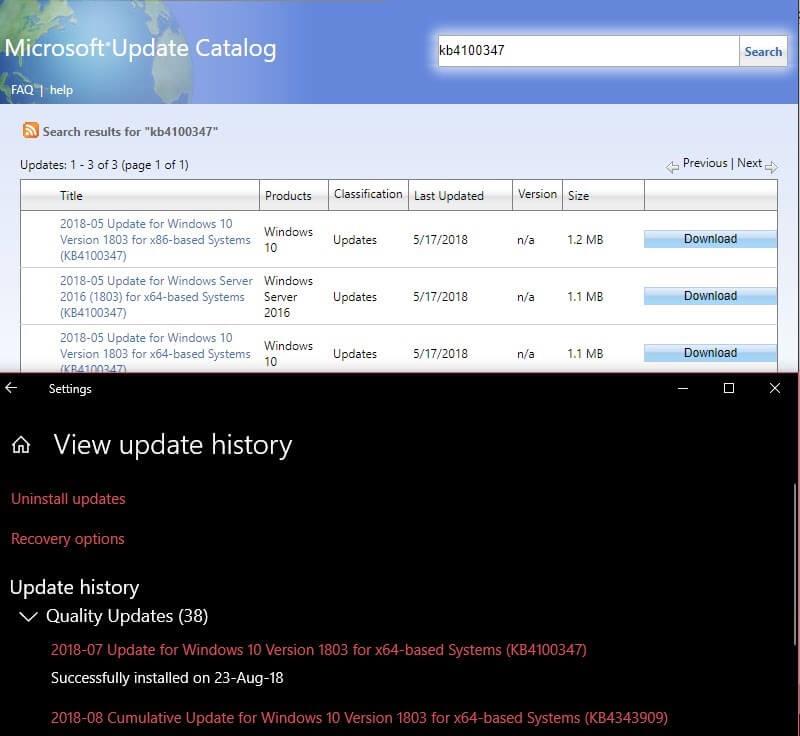
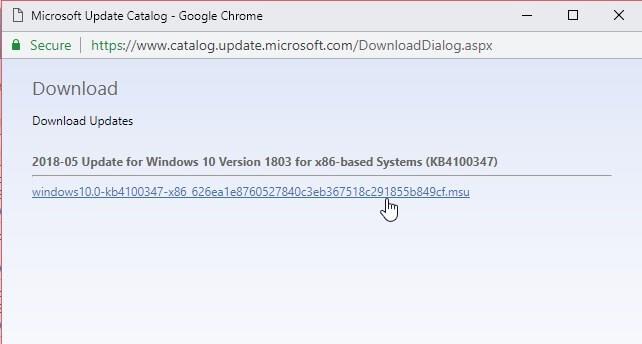
Тепер перевірте, чи виправлено помилку «Відмовлено в доступі», якщо ні, перезавантажте ПК.
Рішення 9 – запустіть чисте завантаження
Виконання чистого завантаження дозволить вам визначити програми-винуватці у вашій ОС Windows 10. Це завантажує ваш ПК з мінімальною кількістю програм і драйверів, щоб ви могли легко знайти програму-винуватця, а також позбутися помилки.
Для цього виконайте наведені нижче дії.
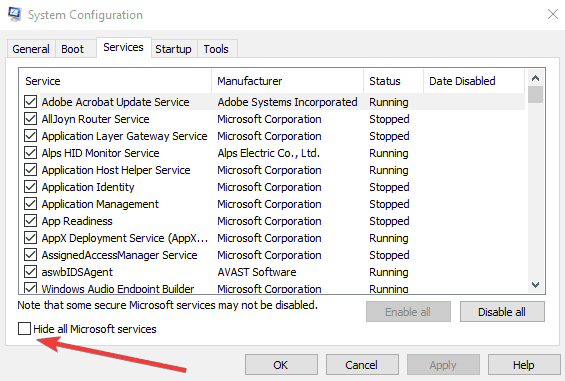
Коли система перезавантажиться, перевірте, чи вирішено помилку 0x80070005: Доступ заборонено в Windows.
Рішення 10 – скинути інсталяцію Windows
Якщо жодне з наведених вище рішень не працює для вас, єдиним варіантом, який залишився, є відпочинок вашого ПК.
Будь ласка, зверніть увагу : скидання ПК може видалити ваші файли на диску C :. Тому обов’язково зробіть резервну копію своїх даних.
Це так само, як нова інсталяція Windows, тому це, безумовно, виправить код помилки 0x80070005.
Для цього виконайте наведені нижче дії.
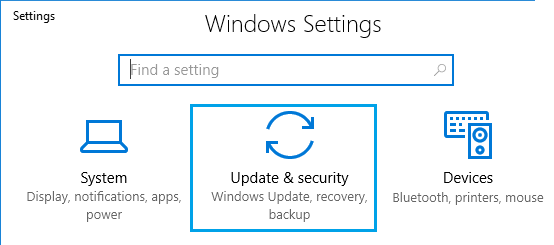
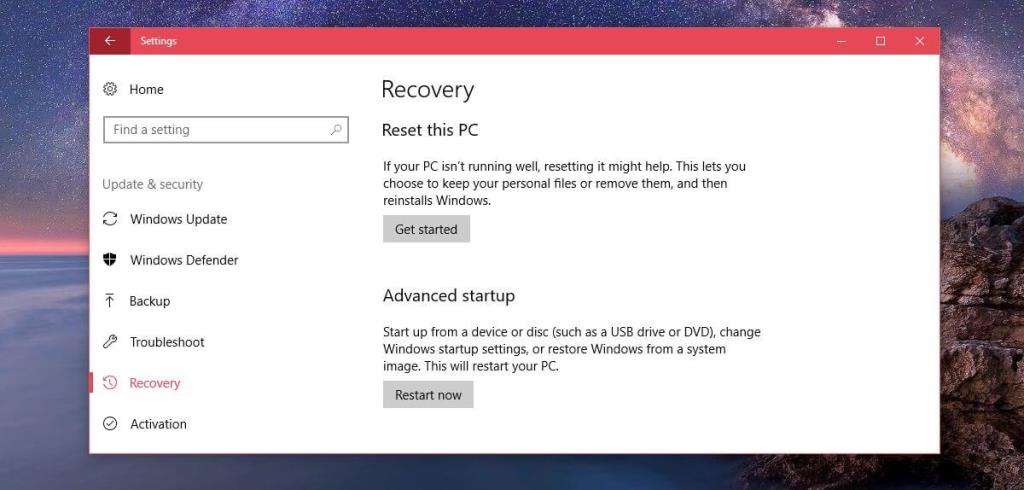
Передбачається, що наразі помилку виправлено, але якщо проблема все ще виникає, перевстановіть Windows за допомогою інсталяційного диска Windows.
Поширені запитання: Докладніше про помилку 0x80070005
Що таке помилка 0x80070005?
з’являється, коли користувачі не мають необхідного дозволу для встановлення оновлення, зміни системних файлів тощо. Деякі користувачі отримують код помилки 0x80070005 під час оновлення Windows 10, а деякі під час видалення або зміни файлів і папок у системі.
Нижче перегляньте деякі випадки, коли ви бачите помилку:
Що викликає помилку 0x80070005 у Windows 10?
Найкраще та просте рішення для виправлення помилки 0x80070005: Доступ заборонено
Тут пропонується просканувати вашу систему за допомогою PC Repair Tool , це просто сканування після виявлення та усунення проблем із системними файлами та папками.
Це розширена утиліта, яка здатна виправляти різноманітні неполадки та помилки комп’ютера. За допомогою цього ви також можете виправити помилки, такі як помилка BSOD, помилка DLL, проблеми з реєстром, запобігти зараженню вірусами чи зловмисним програмним забезпеченням та багато інших.
Він також оптимізує продуктивність ПК з Windows, як новий. Вам просто потрібно завантажити та запустити інструмент.
Отримайте PC Repair Tool, щоб виправити код помилки 0x80070005
Висновок:
Ось і все про помилку Windows Access Denied 0x80070005. Наведені вище кроки допоможуть вам виправити помилку в Windows.
За оцінками, одному з наших рішень вдалося подолати помилку 0x80070005: повністю заборонено доступ.
Наведені кроки легко виконати, уважно виконуйте їх.
Удачі..!
Дізнайтеся, як експортувати нотатки в Apple Notes як PDF на будь-якому пристрої. Це просто та зручно.
Як виправити помилку показу екрана в Google Meet, що робити, якщо ви не ділитеся екраном у Google Meet? Не хвилюйтеся, у вас є багато способів виправити помилку, пов’язану з неможливістю поділитися екраном
Дізнайтеся, як легко налаштувати мобільну точку доступу на ПК з Windows 11, щоб підключати мобільні пристрої до Wi-Fi.
Дізнайтеся, як ефективно використовувати <strong>диспетчер облікових даних</strong> у Windows 11 для керування паролями та обліковими записами.
Якщо ви зіткнулися з помилкою 1726 через помилку віддаленого виклику процедури в команді DISM, спробуйте обійти її, щоб вирішити її та працювати з легкістю.
Дізнайтеся, як увімкнути просторовий звук у Windows 11 за допомогою нашого покрокового посібника. Активуйте 3D-аудіо з легкістю!
Отримання повідомлення про помилку друку у вашій системі Windows 10, тоді дотримуйтеся виправлень, наведених у статті, і налаштуйте свій принтер на правильний шлях…
Ви можете легко повернутися до своїх зустрічей, якщо запишете їх. Ось як записати та відтворити запис Microsoft Teams для наступної зустрічі.
Коли ви відкриваєте файл або клацаєте посилання, ваш пристрій Android вибирає програму за умовчанням, щоб відкрити його. Ви можете скинути стандартні програми на Android за допомогою цього посібника.
ВИПРАВЛЕНО: помилка сертифіката Entitlement.diagnostics.office.com



![[ВИПРАВЛЕНО] Помилка 1726: Помилка виклику віддаленої процедури в Windows 10/8.1/8 [ВИПРАВЛЕНО] Помилка 1726: Помилка виклику віддаленої процедури в Windows 10/8.1/8](https://img2.luckytemplates.com/resources1/images2/image-3227-0408150324569.png)
![Як увімкнути просторовий звук у Windows 11? [3 способи] Як увімкнути просторовий звук у Windows 11? [3 способи]](https://img2.luckytemplates.com/resources1/c42/image-171-1001202747603.png)
![[100% вирішено] Як виправити повідомлення «Помилка друку» у Windows 10? [100% вирішено] Як виправити повідомлення «Помилка друку» у Windows 10?](https://img2.luckytemplates.com/resources1/images2/image-9322-0408150406327.png)


